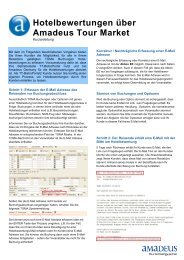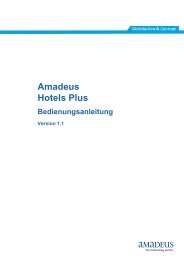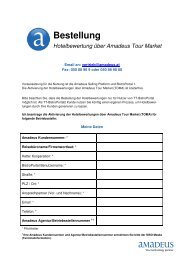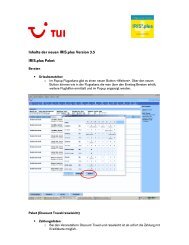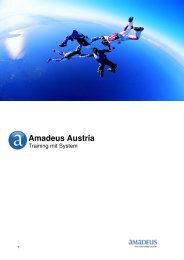Bedienungsanleitung Amadeus Mobility Pack
Bedienungsanleitung Amadeus Mobility Pack
Bedienungsanleitung Amadeus Mobility Pack
Erfolgreiche ePaper selbst erstellen
Machen Sie aus Ihren PDF Publikationen ein blätterbares Flipbook mit unserer einzigartigen Google optimierten e-Paper Software.
<strong>Amadeus</strong><br />
Selling Platform<br />
<strong>Mobility</strong> <strong>Pack</strong><br />
<strong>Bedienungsanleitung</strong>
Vor dem ersten Starten<br />
Wir empfehlen Ihnen dringend vor dem ersten Starten des <strong>Mobility</strong> <strong>Pack</strong>s nach dieser<br />
Anleitung vorzugehen.<br />
Für die Verwendung des <strong>Mobility</strong> <strong>Pack</strong>s muss die folgende Zusatzsoftware installiert werden.<br />
Die Installation ist nur auf PCs erforderlich, auf denen Sie das <strong>Mobility</strong> <strong>Pack</strong> erstmalig<br />
nutzen.<br />
Bitte beachten Sie, wenn Sie bei der erstmaligen Installation der Zusatzsoftware<br />
(auf jedem PC) Administrator-Rechte besitzen, steht diese allen Benutzern des Computers<br />
zur Verfügung. Ansonsten wird die Zusatzsoftware nur für den aktuellen Benutzer installiert<br />
und jeder weitere Benutzer des Computers muss seine eigene Installation durchführen.<br />
Internet Explorer 7<br />
Wenn Sie Internet Explorer 7 benutzen, so ist zusätzlich die Seite „sbc.amadeus.net“ in die<br />
Vertrauenswürdigen Sites mit aufzunehmen.<br />
Nehmen Sie diese Einstellungen über die Systemzeile vor.<br />
Wählen Sie Extras >> Internetoptionen.. >> Sicherheit<br />
• Klicken Sie auf „Vertrauenswürdige Sites“ und anschließend auf „Sites“
• Nehmen Sie den Haken bei „Für Sites dieser Zone….“ raus und tragen Sie<br />
• In das Feld „Diese Website zur Zone hinzufügen“ die Seite „sbc.amadeus.net“ ein.<br />
• Anschließend klicken Sie auf „Hinzufügen“ und „Schließen“<br />
Installation der Client-Software<br />
Rufen Sie folgende URL auf:<br />
https://sbc.amadeus.net/login/ICAWEB_common/en/ica32/ica32web.msi<br />
Klicken Sie auf „Ausführen“
Klicken Sie erneut auf den Button „Ausführen“. Folgen Sie dem Prozess und beenden Sie die<br />
Installation.<br />
<strong>Mobility</strong> <strong>Pack</strong> über Ihren Arbeitsplatz starten<br />
Öffnen Sie folgende URL: http://www.amadeus.at/mobil/<br />
Klicken Sie auf „<strong>Mobility</strong> <strong>Pack</strong> starten“. Sie sind nun auf der Einstiegsseite:
Geben Sie die erforderlichen Daten ein und klicken Sie auf „Log In“<br />
Hinweis: Sie werden per E-Mail informiert, sobald Ihre bestellten Lizenzen verfügbar sind.<br />
Diese enthalten alle erforderlichen Angaben.<br />
• User name: Term ID<br />
• Password: CID
Klicken Sie nun auf das Symbol „AutoStart_<strong>Amadeus</strong>_Selling_Platform“. Es erfolgt die<br />
automatische Anmeldung am Server.<br />
Setzen Sie die Markierung bei der folgenden Serverabfrage auf „Full Access“ und<br />
„Never ask me again“ und klicken anschließend auf „Ok“.
Bei der ersten Verbindung erfolgt ebenfalls eine Sicherheitsabfrage, ob Sie das folgende<br />
Zertifikat verwenden wollen. Beantworten Sie diese Abfrage bitte mit „Always“ bzw.<br />
„Immer“.<br />
Anschließend steht Ihnen die <strong>Amadeus</strong> Selling Platform in der gewohnten Oberfläche zur<br />
Verfügung.
Hinweis: Zum Schließen des <strong>Mobility</strong> <strong>Pack</strong>s verwenden Sie bitte das rote „X“ des äußeren<br />
Rahmens. Vor einem erneuten Starten warten Sie bitte mindestens 1 Minute, da es sonst zu<br />
Anmeldungs- bzw. Verbindungsproblemen kommen kann.<br />
Hinweis: Bei einer Inaktivität von 30 Minuten meldet sich das <strong>Mobility</strong> <strong>Pack</strong> automatisch vom<br />
Server ab und ein Neueinstieg ist erforderlich.<br />
Drucken mit dem <strong>Mobility</strong> <strong>Pack</strong><br />
Bitte beachten Sie, dass die Nutzung der Druckfunktionen des <strong>Amadeus</strong> Pro Printers (z.B.<br />
Versicherungen) im <strong>Mobility</strong> <strong>Pack</strong> nicht direkt zur Verfügung stehen. Sie können<br />
die Drucke jedoch auf eine fest installierte <strong>Amadeus</strong> Selling Platform oder über <strong>Amadeus</strong><br />
Fax & Email Plus versenden.<br />
Bitte kontaktieren Sie unser Helpdesk, um die Druckersteuerungen vor dem ersten Arbeiten<br />
einzurichten<br />
<strong>Amadeus</strong> Heldpesk Kontakt: 0508890-70 oder helpdesk@amadeus.at